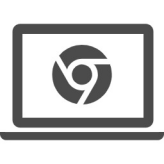「IMEが無効です」と表示されました

無効になっている場合は IME を起動しなおすことで解決することがあります
文字入力待機中に「IMEが無効です」と表示され、日本語が入力できなくなってしまうことがあります。無効になっている場合は IME を起動しなおすことで解決することがあります。
はじめに
IMEは日本語入力のサポートをするソフトウェアです。文字入力待機状態ではない時にIMEが無効になる(言語バーのアイコンが×マークになる)のは、Windows10の仕様です。
文字入力する際に「IMEが無効です」というメッセージが出ていても、日本語入力ができているのであればメッセージを気にする必要はありません。
文字入力する際にタスクバーに×マークが出て「IMEが無効です」と出る場合は、 IME を起動しなおすことで解決することがあります。
対処方法
① パソコンを再起動する
パソコンを再起動することで、IMEを再起動することができます。
② ctfmon.exeを実行する
ctfmon.exeはIMEの拡張機能で、このファイルを実行することでパソコンを再起動せずにIMEを起動させることができます。
以下が操作手順です。
(1)デスクトップ上の何もないところで右クリックします。
(2)メニューから「新規作成」を選び、さらに「ショートカット」をクリックします。
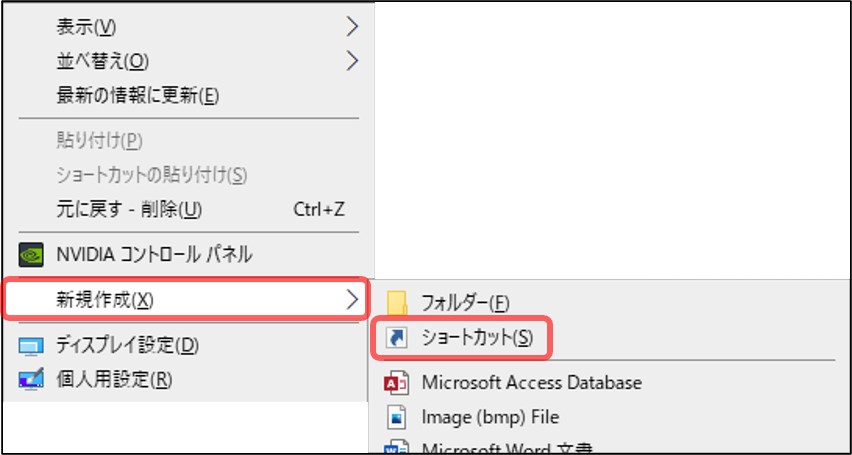
(3)ショートカット作成画面に移ったら、「ctfmon.exe」と入力し、「次へ」をクリックします。
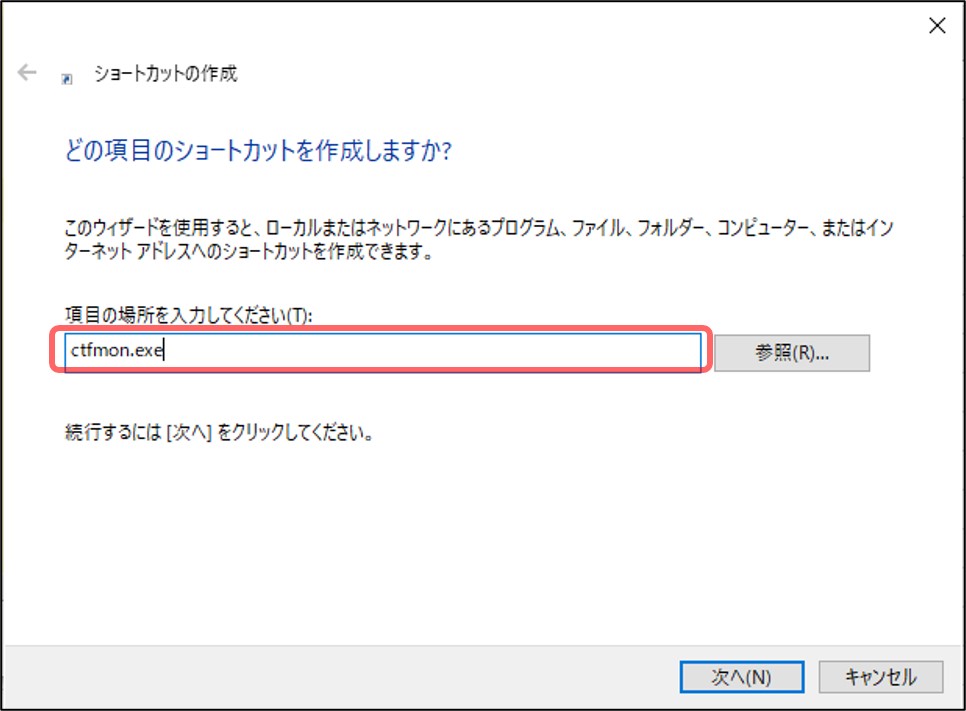
(4)ショートカットの名前設定は「ctfmon.exe」で問題ありません。変更せずにそのまま「完了」 をクリックします。
(5)デスクトップ画面に作成されたショートカットをクリックします。
ダブルクリック設定の方はダブルクリックしてください。
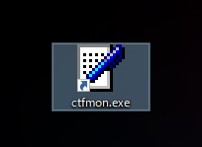
特に画面に何も表示されませんが、クリックした時点で操作は完了しています。「IMEが無効です」のメッセージが消えたかどうか、日本語が問題なく入力できるようになったか確認してください。
今後IMEが停止した時は作成したショートカットを起動するだけで修復できるようになります。